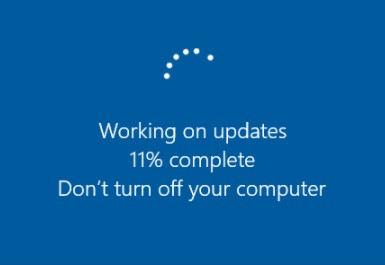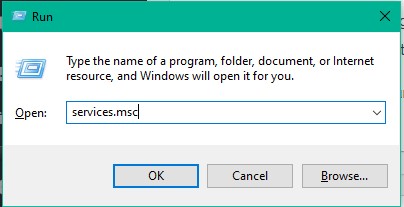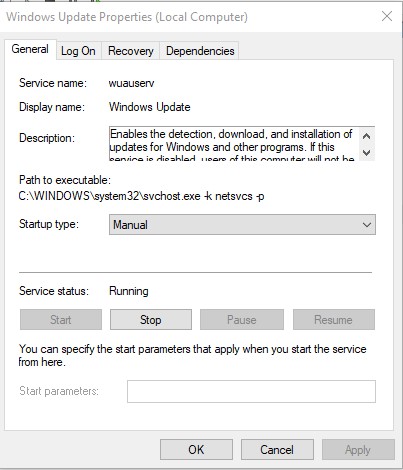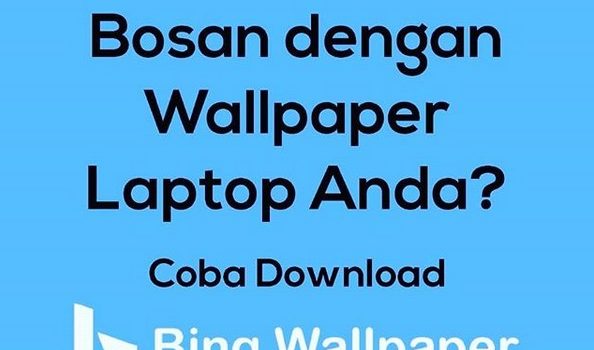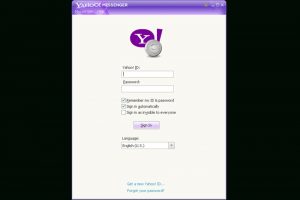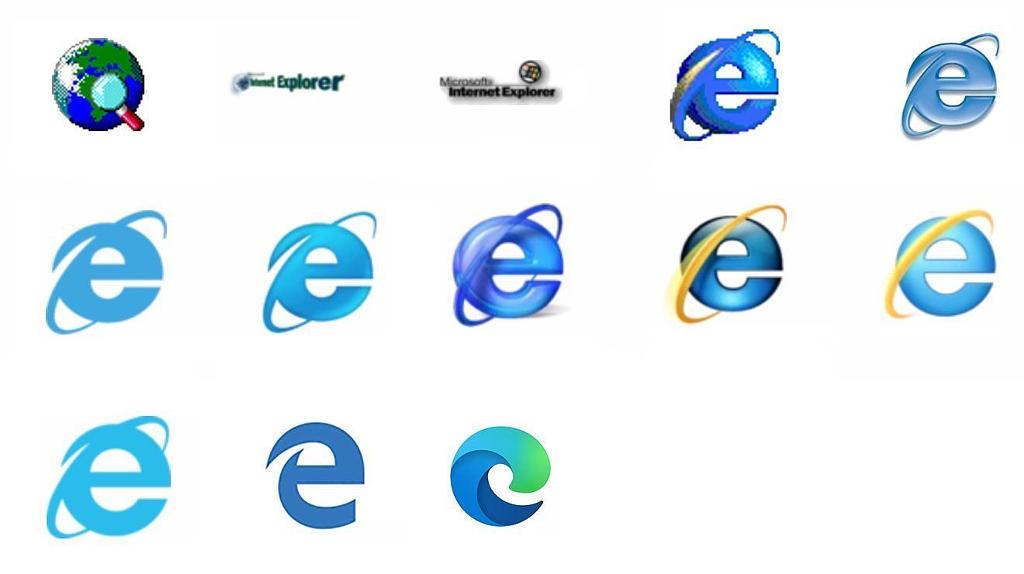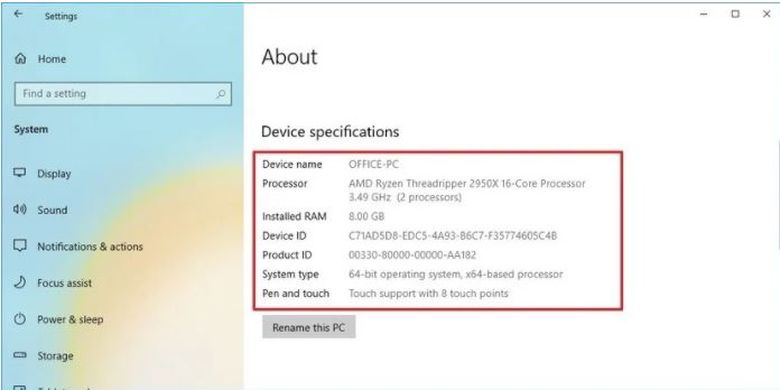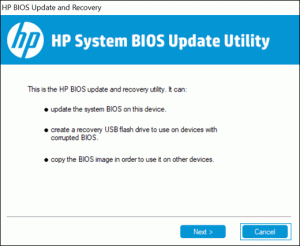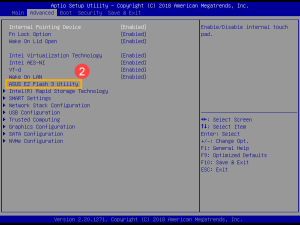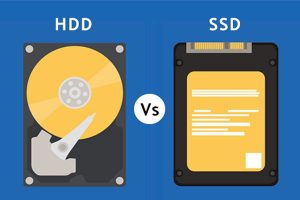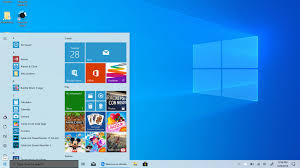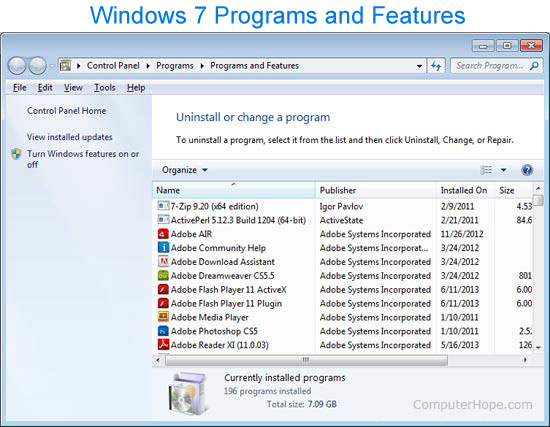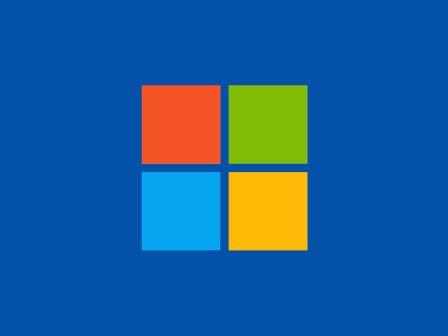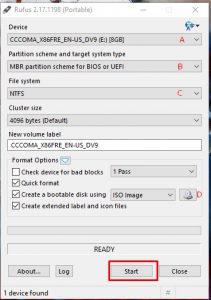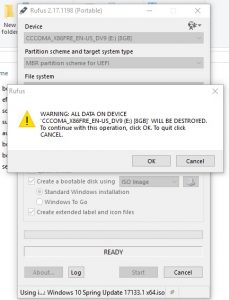Keyboard laptop adalah salah satu komponen yang rawan dan sering mengalami kerusakan.
Fungsinya sangat vital pada laptop untuk mengetik, input data atau sebagai alat navigasi saat bermain game.
Akan sangat merepotkan tentunya jika keyboard laptop kita tiba-tiba eror disaat kita butuhkan.
Biasanya penyebab eror pada keyboard terjadi karena beberapa hal seperti :
- Kotor karena debu
- Terkena tumpahan air / cairan
- Terpapar suhu panas terus-menerus dari laptop
- Termakan umur pemakaian
Sedangkan ciri-ciri keyboard laptop eror adalah :
- Beberapa tombol tidak berfungsi
- Beberapa tombol/huruf terpencet tertekan sendiri.
- Seluruh tombol tidak berfungsi.
- Muncul bunyi ‘beep’ panjang saat akan masuk Windows.
Nah ada beberapa cara yang bisa kamu lakukan untuk mengatasi eror pada keyboard kamu diantaranya adalah :
1.Restart Laptop
Merestart laptop merupakan langkah awal yang wajib kalian lakukan sebelum melakukan tindakan lainnya.
Merestart laptop dapat memperbaiki beberapa masalah dari sistem operasi yang mungkin menjadi penyebab keyboard laptop eror.
2. Periksa Num Lock
Salah satu yang paling sering terjadi adalah aktifnya Num Lock akibat kita menekan kombinasi tombol tertentu.
Ketika Num Lock aktif, maka karakter yang keluar biasanya berbeda dengan tombol yang ditekan.
3. Masalah Driver
Masalah pada driver juga dapat menyebabkan keyboard tidak berfungsi dengan baik.
Hal tersebut biasanya terjadi ketika kamu menginstal software pihak ketiga, tidak sempurna dalam melakukan update Windows, terkena virus, dan lainnya.
4. Lakukan System Restore
Dengan melakukan System Restore ini maka laptop kalian akan kembali pada keadaan sebelum kalian menginstal program bermasalah tersebut.
5. Bersihkan Debu dan Kotoran
Salah satu penyebab yang paling sering menyebabkan keerusakan pada keyboard laptop adalah debu dan kotoran.
Debu dan kotoran tersebut biasanya terselip di antara tombol keyboard sehingga akan menutupi komponen di dalamnya.
6 Masalah Konektor
Jika keyboard belum terdeteksi ada kemungkinan dikarenakan konektor keyboard rusak, renggang atau bahkan terlepas dari soketnya.
Cobalah untuk membuka keyboard dan memasangnya lagi dengan benar.
7. Gunakan On-Screen Keyboard
On-Screen Keyboard ini berfungsi layaknya keyboard, akan tetapi kita harus mengoperakannya dengan menggunakan Mouse atau Touchpad.
8. Gunakan Keyboard USB
Cobalah memakan keyboard USB atau keyboard wireless apabila semua cara yang lain tidak berhasil juga.
9. Mengganti Keyboard Bawaan
Jika memang keyboard masih bermasalah, maka sebaikknya kamu bisa mengganti keyboard bawaan laptop kamu dengan keyboard yang serupa.
Biasanya keyboard laptop dapat di beli di toko komputer baik secara online maupun offline.
Namun perlu diperhatikan ketika membeli keyboard laptop, pastikan merk, tipe dan konektor sama persis.
Dan saat pemasangan juga kalian harus berhati-hati karena jika salah-salah akan berakibat kerusakan pada komponen lainnya, terutama pada keyboard laptop tanam.
Dan apabila cara-cara diatas belum bisa mengatasi kerusakan keyboard kamu atau kamu ragu untuk memperbaikinya sendiri.
Net Comp Depok bisa kok bantu perbaiki kerusakan keyboard laptop kamu.
Disini kami menyediakan keyboard laptop berbagai merk dan tipe seperti Keyboard Acer, Keyboard Asus, Keyboard Lenovo, Keyboard Toshiba dll.
Di Net Comp proses pergantiannya pun cepat, dapat ditunggu dan tentunya bergaransi lho…
Hub. admin jika mau konsultasi atau tanya-tanya dulu
atau kunjungi store kami di
https://g.page/net-computer-depok Terima kasih…